どうも、Averageです。
iPhoneやiPadでプレイしているゲーム画面や操作画面などを録画したいときってありませんか?
そういったときにiPhone/iPadだけで画面録画できる方法があります。
今回はその画面録画する方法を紹介します。
画面録画設定
まず、画面録画するためにはコントロールセンターの設定が必要になります。
その設定方法ですが、
1.「設定」アプリをタップ
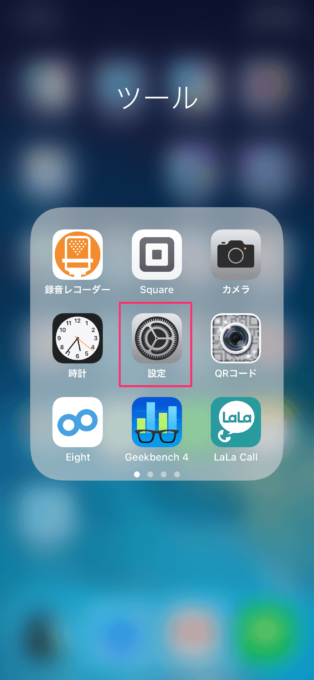
2.「コントロールセンター」をタップ
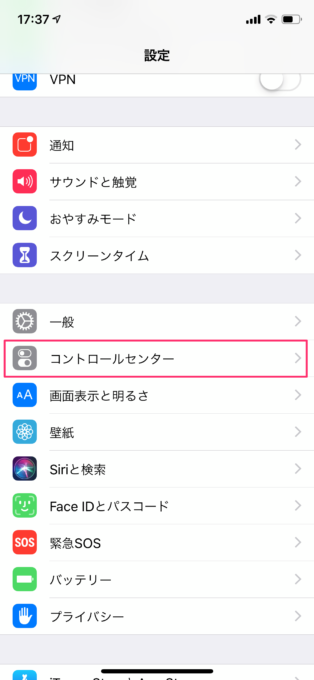
3.「コントロールをカスタマイズ」をタップ
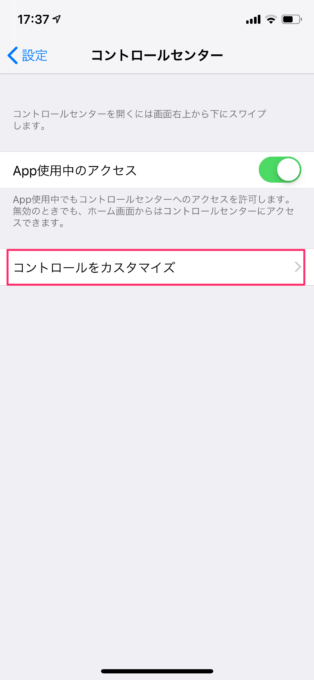
4.「画面収録」の+ボタンをタップ
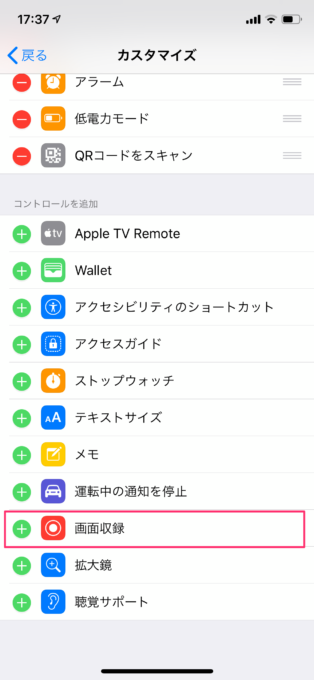
5.含めるの中に「画面収録」が入っていたら、設定は完了です。
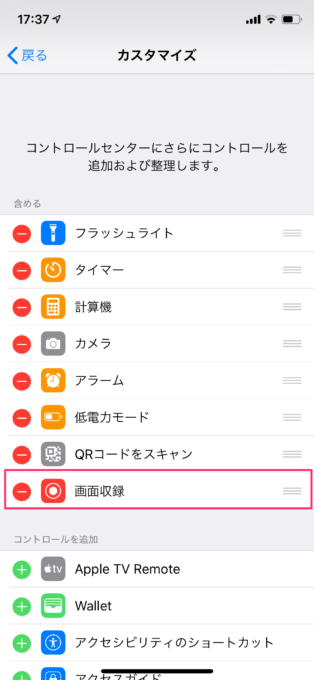
画面録画開始
画面録画の開始方法は簡単で、コントロールセンターから録画開始アイコンをタップするだけです。
1.画面録画アイコンをタップ
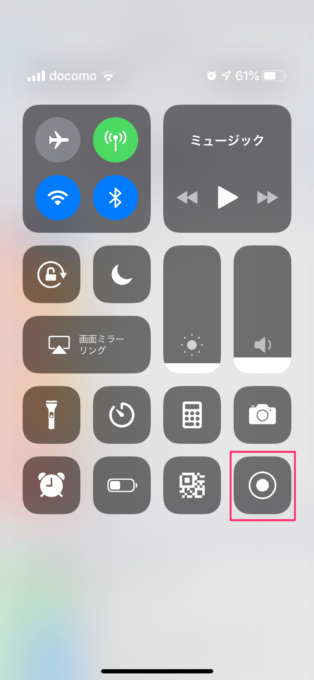
2.アイコンマークが赤くなれば録画中です
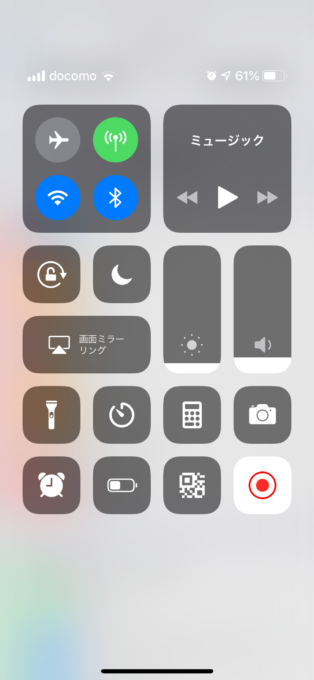
画面録画終了
画面録画を終了する方法は、iPhone Xや新型iPad Proの場合、左上の赤い時計マークをタップすることで終了できます。
1.赤くなっている時計マークをタップする

2.「画面収録を停止しますか?」と聞かれるので、「停止」をタップする
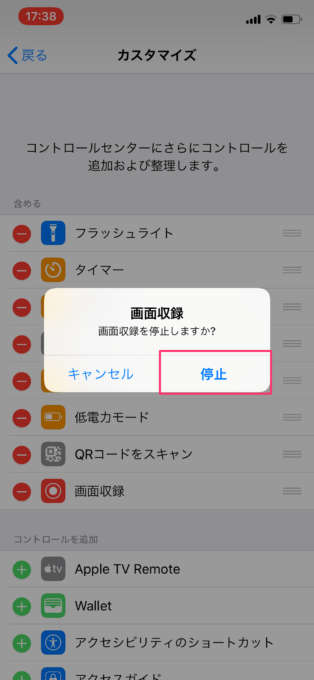
以上で録画が完了します。
録画の保存先
録画されたデータの保存先は「写真」アプリの中に保存されます。
あとは録画したデータをパソコンやMacに取り込んだり、YouTubeにアップするなりすればOKです。
このように簡単にiPhoneやiPadでは画面の録画ができるのでぜひ活用してみてください。
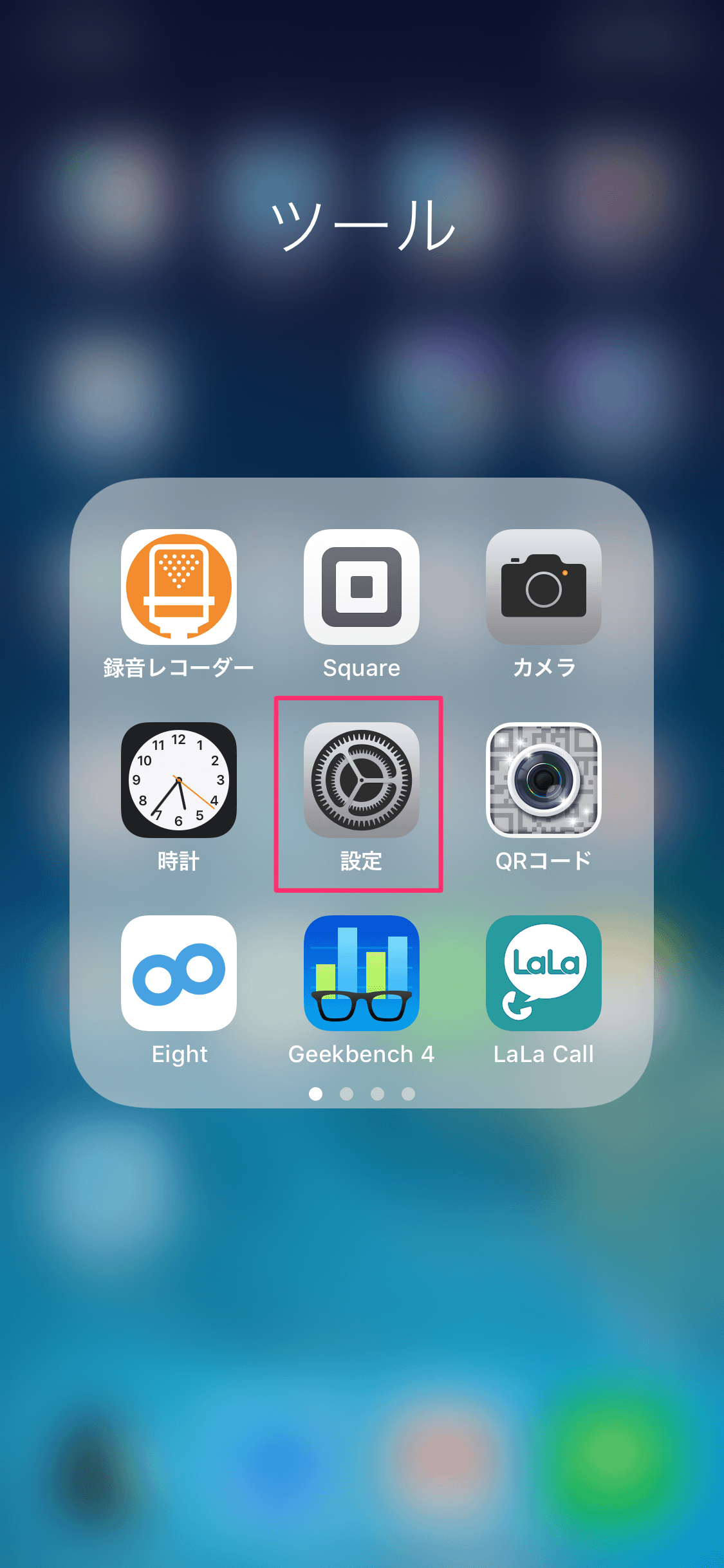


コメント